Présentation
Seul l'utilisateur privilégié () peut accéder à cet onglet et effectuer les actions suivantes :
ajouter ou supprimer un profil dans la liste ;
lire et modifier les droits d'accès associés à un profil ;
importer/exporter des informations concernant un ou plusieurs profils utilisateur.
Onglet
L'onglet se présente comme suit. Il contient les zones et :
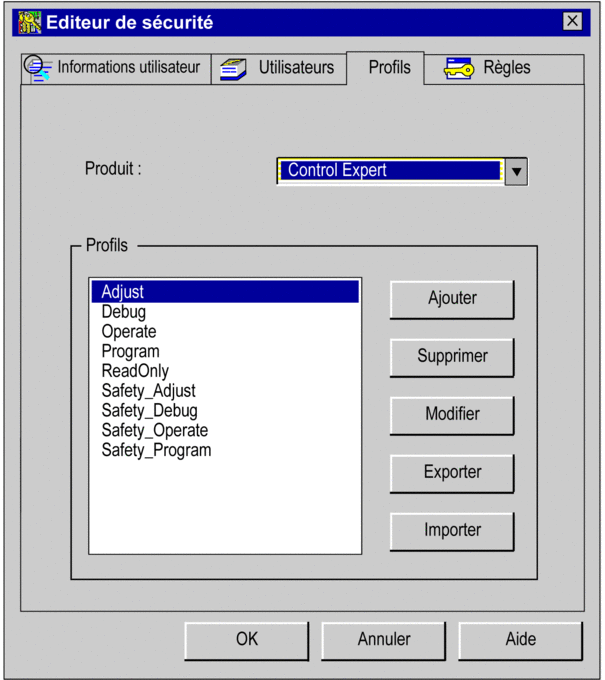
Description des paramètres
Zone :
Paramètre |
Description |
|---|---|
|
Permet de définir le produit pour lequel vous voulez accéder aux profils utilisateur. |
Zone :
Paramètre |
Description |
|---|---|
|
Liste des profils utilisateur associés au produit sélectionné. |
|
Commande permettant d'ajouter un nouveau profil utilisateur à la liste. |
|
Commande permettant de supprimer de la liste un ou plusieurs profils utilisateur sélectionnés. Si vous supprimez un profil de la liste, les utilisateurs associés à ce profil sont associés au profil par défaut. NOTE : Les profils utilisateur préconfigurés
ne peuvent pas être supprimés de la liste.
|
|
Commande permettant de modifier les droits d'accès associés au profil utilisateur sélectionné. NOTE : Les profils utilisateurs prédéfinis ne
peuvent pas être modifiés.
|
|
Commande permettant d'exporter dans un fichier les informations (nom et profils) du ou des profils utilisateur sélectionnés. |
|
Commande permettant d'importer depuis un fichier les informations (nom et profils) du ou des profils utilisateur sélectionnés. Si un nom de profil utilisateur est déjà présent dans la liste, un message d'avertissement s'affiche. |
Ajout d'un profil utilisateur
Utilisez la commande pour afficher la boîte de dialogue suivante :
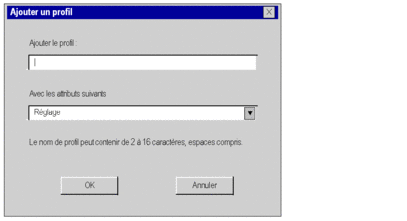
Deux zones de saisie vous sont proposées :
Paramètre |
Description |
|---|---|
|
Champ permettant de saisir le nom du nouveau profil utilisateur (2 à 16 caractères). Si le nom saisi est incorrect ou s'il existe déjà, un message d'avertissement s'affiche. |
|
Champ permettant de choisir le profil utilisateur dont vous voulez récupérer les attributs. |
Modification d'un profil utilisateur
Utilisez la commande pour afficher la boîte de dialogue suivante :

Quatre zones d'affichage ou de saisie vous sont proposées :
Paramètre |
Description |
|---|---|
|
Rappelle le nom du produit que vous avez sélectionné dans l'écran précédent. |
|
Rappelle le nom du profil utilisateur que vous avez sélectionné dans l'écran précédent. |
|
Ce champ de saisie permet d'associer un commentaire à la modification du profil utilisateur. |
|
Cette liste répertorie les droits d'accès au produit associés au profil utilisateur sélectionné.
|
Droits d'accès DTM pour Control Expert Sélectionnez le rôle ou si l'un des droits d'accès utilisateur suivants est activé :


